Taglio Piano
![]()
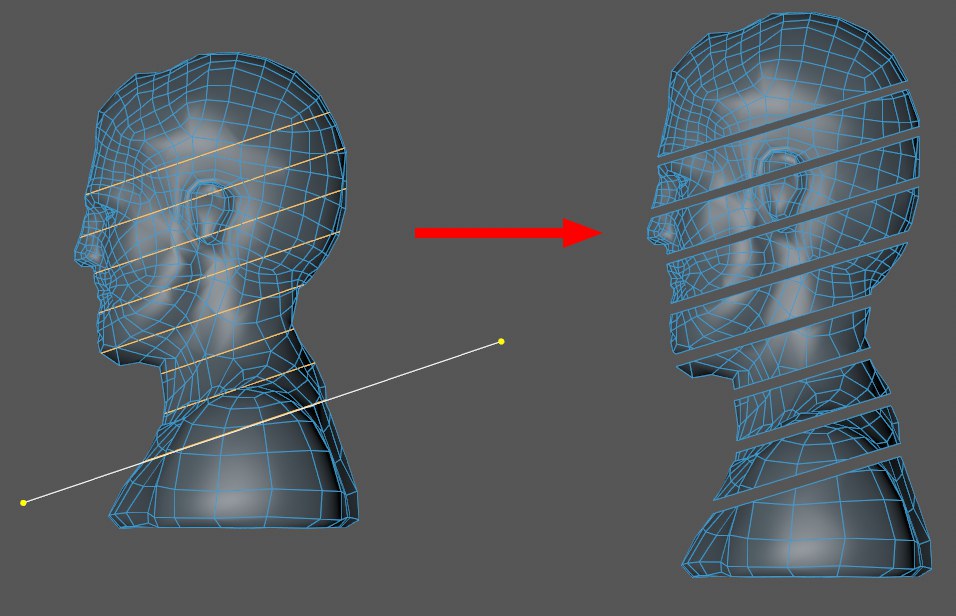 Lo strumento Taglio Piano con Modo settato su Dividi può essere usato ad esempio per separare le parti di una mesh (nell’immagine sopra sono state scostate manualmente).
Lo strumento Taglio Piano con Modo settato su Dividi può essere usato ad esempio per separare le parti di una mesh (nell’immagine sopra sono state scostate manualmente).
Come il nome suggerisce, lo strumento Taglio Piano crea un taglio lungo la superficie di un piano (anche attraverso più oggetti selezionati). Lo strumento può essere usato in modo interattivo: dopo aver tagliato un piano nella Viewport, potete muoverlo e ruotarlo liberamente (i settaggi dello strumento interattivo possono essere modificati solo parzialmente nella Gestione Attributi).
Questo strumento viene usato perlopiù nella modellazione architettonica.
La linea di taglio o il manipolatore (vedi sotto) resteranno visibili e quindi regolabili in tutte le viste fino a quando passate ad un altro strumento o premete Esc. Questo completerà il processo.
La funzione Taglio Piano è stata progettata principalmente per modellazioni di tipo tecnico (meno per la modellazione organica) e può essere usata per tagliare oggetti poligonali in tutte e tre le modalità componente (Punto, Bordo e Poligono).
Utilizzo
Lo strumento Taglio Piano sarà qui descritto in base al Modo Piano Libero (gli altri modi saranno descritti in un altra sezione).
Cliccate e trascinate una linea di taglio (o createne una con doppio clic del mouse). Questo rappresenta il Taglio Piano che realizzerà un taglio attraverso l’oggetto, in direzione della vista.
La linea di taglio puà essere agganciata (Snap) a poligoni, bordi o punti, e posizionata liberamente nello spazio.
Non appena create la linea, potete subito perfezionarla liberamente (nella stessa vista) usando i punti di controllo alle estremità, oppure spostarla cliccando e trascinando la linea stessa. Se cambiate la vista (la linea è visibile in tutte le viste) o i valori di Posizione Piano / Rotazione Piano in Gestione Attributi, il piano sarà sostituito da un manipolatore, che potete usare per posizionare o ruotare il piano come desiderato (lo trovate nella banda di rotazione verde):
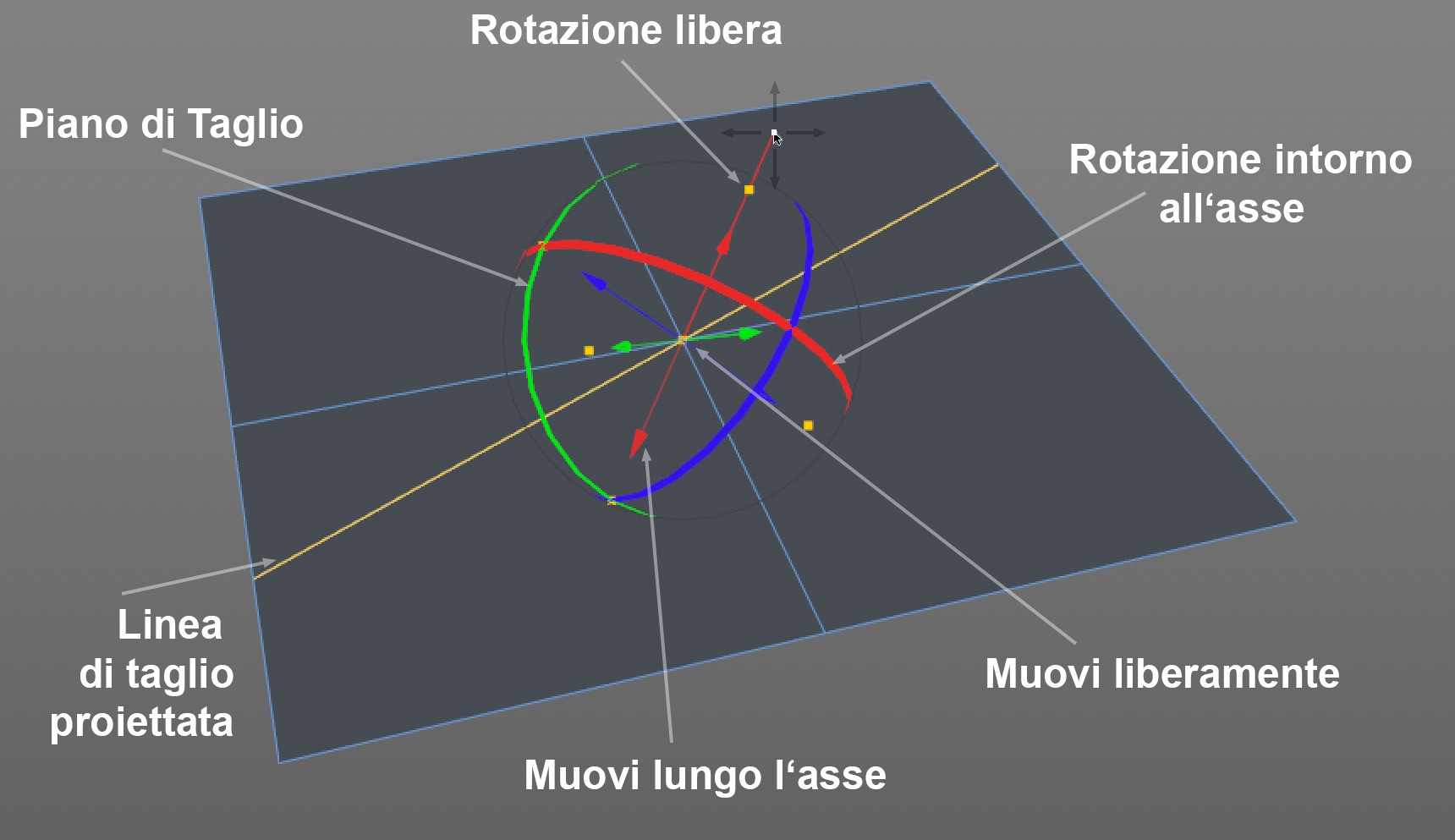 Questi elementi possono essere afferrati e in seguito spostati e/o ruotati.
Questi elementi possono essere afferrati e in seguito spostati e/o ruotati.
Qui troverete la descrizione di serie di maniglie (lo snapping automatico funziona per tutte tranne per lo spostamento degli assi):
- Muovete le maniglie al centro del manipolatore. Il manipolatore può essere spostato mentre l’orientamento del piano rimane costante.
- Gli assi possono essere afferrati, per cui il manipolatore si sposterà lungo il rispettivo asse.
- Le bande di rotazione possono essere afferrate, per cui il manipolatore ruoterà intorno all’asse dello stesso colore.
- Le maniglie (i punti arancioni) dove si intersecano le bande di rotazione, possono essere afferrate, per cui l’asse corrispondente si estenderà. L’asse così esteso potrà essere agganciato a qualsiasi elemento oggetto tramite l’auto-snapping. Ciò funziona al meglio con i tasti chiave descritti più avanti.
- La linea di taglio che viene proiettata può essere afferrata e spostata perpendicolarmente al taglio piano.
Sono disponibili i seguenti tasti chiave:
- Ctrl/Cmd+afferra la linea tagliata (prima che venga mostrato il manipolatore): questo chiuderà il taglio selezionato e muoverà in modo parallelo la linea di taglio, per eseguire un nuovo taglio.
- Shift+muovi le maniglie dove si intersecano le bande di rotazione: per ruotare intorno ad una delle bande di rotazione intersecate (potete vedere di quale banda si tratta passando sopra con il mouse e premendo insieme il tasto Shift ; le altre bande saranno nascoste).
- Shift + Ctrl/Cmd + muovi le maniglie dove si intersecano le bande di rotazione: per ruotare intorno alle altre bande di rotazione intersecate (potete vedere di quale banda si tratta passando sopra con il mouse e premendo insieme il tasto Shift ; le altre bande saranno nascoste).